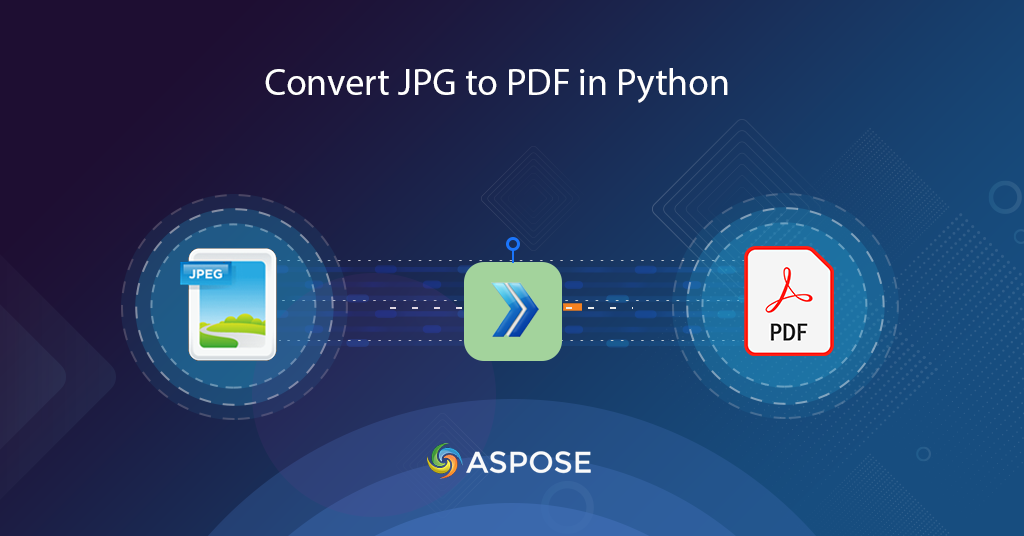
పైథాన్లో JPGని PDFకి ఎలా మార్చాలో తెలుసుకోండి
JPG లేదా JPEG ఇమేజ్లు జనాదరణ పొందిన రాస్టర్ చిత్రాలలో ఉన్నాయి, ఎందుకంటే అవి క్లిష్టమైన లాస్సీ కంప్రెషన్ అల్గారిథమ్ను ఉపయోగిస్తాయి, తద్వారా వినియోగదారులు చిన్న గ్రాఫిక్లను సృష్టించవచ్చు. డెస్క్టాప్, మొబైల్ మరియు ఇతర హ్యాండ్హెల్డ్ పరికరాలతో సహా మెజారిటీ పరికరాలు JPG చిత్రాలకు మద్దతు ఇస్తాయి. ఇప్పుడు మనం బల్క్ ఇమేజ్లను షేర్ చేయవలసి వస్తే, JPGని PDFకి మార్చడం ఒక ఆచరణీయమైన పరిష్కారంగా కనిపిస్తోంది. ఈ ఆర్టికల్లో, పైథాన్లో JPGని PDFకి ఎలా మార్చాలి అనే వివరాలను చర్చించబోతున్నాం.
మేము ఇటీవల ఉచిత టెక్స్ట్ టు GIF సేవను అభివృద్ధి చేసాము, దీనిని మీరు సాధారణ టెక్స్ట్ల నుండి ఆసక్తికరమైన యానిమేషన్లను రూపొందించడానికి ఉపయోగించవచ్చు.
JPG నుండి PDF మార్పిడి API
ఈ కథనం యొక్క పరిధి పైథాన్ భాషకు పరిమితం చేయబడింది, కాబట్టి మేము పైథాన్ 5 కోసం [Aspose.PDF క్లౌడ్ SDK] వినియోగాన్ని నొక్కి చెప్పబోతున్నాము. ఇది క్లౌడ్ REST API చుట్టూ ఉన్న ర్యాపర్ మరియు పైథాన్ అప్లికేషన్లలో అన్ని PDF ఫైల్ ప్రాసెసింగ్ సామర్థ్యాలను నిర్వహించడానికి మిమ్మల్ని అనుమతిస్తుంది. ఇది PDF ఫైల్లను వివిధ [మద్దతు ఉన్న ఫార్మాట్లలోకి6 సృష్టించడానికి, సవరించడానికి మరియు మార్చడానికి సామర్థ్యాలను అందిస్తుంది. మీరు EPUB, PS, SVG, XPS, JPEG మొదలైన అనేక రకాల ఫైల్లను కూడా లోడ్ చేయవచ్చు మరియు వాటిని PDFగా మార్చవచ్చు.
ఇప్పుడు మొదటి దశ SDK యొక్క ఇన్స్టాలేషన్, ఇది PIP మరియు GitHub రిపోజిటరీ ద్వారా డౌన్లోడ్ చేసుకోవడానికి అందుబాటులో ఉంది. సిస్టమ్లో SDK యొక్క తాజా సంస్కరణను ఇన్స్టాల్ చేయడానికి దయచేసి కింది ఆదేశాన్ని టెర్మినల్/కమాండ్ ప్రాంప్ట్లో అమలు చేయండి.
pip install asposepdfcloud
ఇన్స్టాలేషన్ తర్వాత, తదుపరి ప్రధాన దశ [Aspose.Cloud డాష్బోర్డ్9 ద్వారా మా క్లౌడ్ సేవలకు ఉచిత సభ్యత్వం. ఈ సబ్స్క్రిప్షన్ యొక్క ఉద్దేశ్యం మా ఫైల్ ప్రాసెసింగ్ సేవలను యాక్సెస్ చేయడానికి అధీకృత వ్యక్తులను మాత్రమే అనుమతించడం. మీకు GitHub లేదా Google ఖాతా ఉన్నట్లయితే, కేవలం సైన్ అప్ చేయండి లేదా, 10 కొత్త ఖాతాను సృష్టించు బటన్పై క్లిక్ చేయండి.
పైథాన్లో JPGని PDFకి మార్చండి
పైథాన్ కోడ్ స్నిప్పెట్ని ఉపయోగించి మార్పిడి చాలా సులభమైంది. ఈ ఆవశ్యకతను నెరవేర్చడానికి దయచేసి దిగువ నిర్వచించిన దశలను అనుసరించండి.
- ముందుగా, క్లయింట్ ID & క్లయింట్ రహస్యాన్ని ఆర్గ్యుమెంట్లుగా అందించేటప్పుడు ApiClient క్లాస్ యొక్క ఉదాహరణను సృష్టించండి
- రెండవది, ApiClient ఆబ్జెక్ట్ను ఇన్పుట్ ఆర్గ్యుమెంట్గా తీసుకునే PdfApi తరగతి యొక్క ఆబ్జెక్ట్ను సృష్టించండి
- మూడవదిగా, ImageTemplatesRequest తరగతి యొక్క ఉదాహరణను సృష్టించండి, ఇక్కడ మేము మూల చిత్రం పేరు మరియు వెడల్పు, ఎత్తు, మార్జిన్ వివరాలు వంటి సంబంధిత లక్షణాలను నిర్వచించాము.
- చివరగా, మార్పిడిని నిర్వహించడానికి putimageinstoragetopdf(..) PdfApi తరగతికి కాల్ చేయండి
# https://dashboard.aspose.cloud/ నుండి క్లయింట్ ఆధారాలను పొందండి
def image2PDF():
try:
#Client credentials
client_secret = "1c9379bb7d701c26cc87e741a29987bb"
client_id = "bbf94a2c-6d7e-4020-b4d2-b9809741374e"
#initialize PdfApi client instance using client credetials
pdf_api_client = asposepdfcloud.api_client.ApiClient(client_secret, client_id)
# PdfApiClientని ఆర్గ్యుమెంట్గా పాస్ చేస్తున్నప్పుడు PdfApi ఉదాహరణని సృష్టించండి
pdf_api = PdfApi(pdf_api_client)
#source image file
input_file = 'source.jpg'
#resultant PDF document
resultant_file = 'Resultant.pdf'
image_templates_details = asposepdfcloud.ImageTemplatesRequest
{
"IsOCR": True,
"OCRLangs": "eng",
"ImagesList": [
{
"ImagePath": input_file,
"ImageSrcType": "ImageSrcType.Common",
"LeftMargin": 10,
"RightMargin": 10,
"TopMargin": 10,
"BottomMargin": 10,
"PageWidth": 800,
"PageHeight": 1000,
"MarginInfo": {
"Left": 10,
"Right": 10,
"Top": 10,
"Bottom": 10
}
}
]
}
# చిత్రాన్ని PDF ఆకృతికి మార్చడానికి APIకి కాల్ చేయండి
response = pdf_api.put_image_in_storage_to_pdf(name=resultant_file, image_templates= image_templates_details)
# కన్సోల్లో సందేశాన్ని ముద్రించండి (ఐచ్ఛికం)
print('Image successfully converted to PDF format !')
except ApiException as e:
print("Exception while calling PdfApi: {0}".format(e))
print("Code:" + str(e.code))
print("Message:" + e.message)
ఒకవేళ మనం ఒక కాల్లో ఒకటి కంటే ఎక్కువ చిత్రాలను మార్చవలసి వస్తే, దయచేసి ImageTemplatesRequest ఆబ్జెక్ట్లో మరిన్ని ఇమేజ్ల జాబితాను పేర్కొనండి.
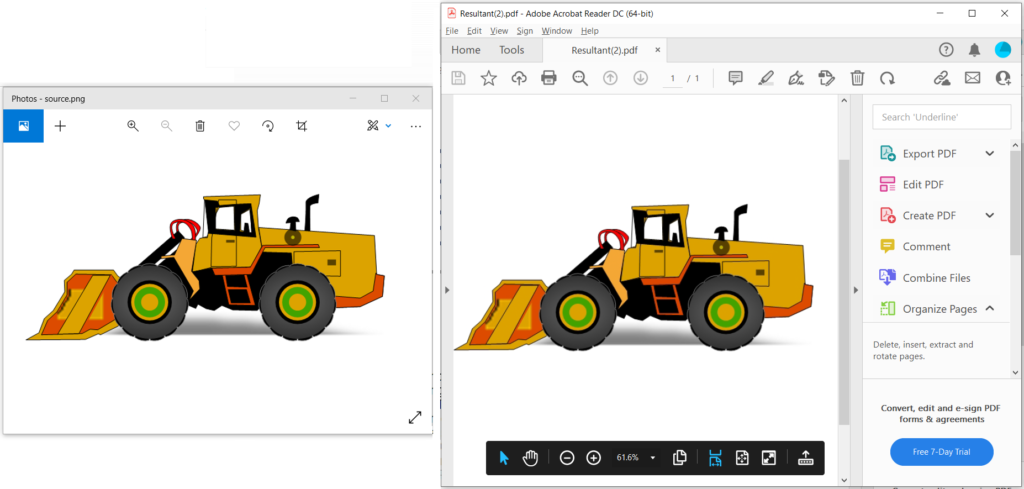
చిత్రం 1:- JPG నుండి PDF మార్పిడి ప్రివ్యూ.
CURL ఆదేశాలను ఉపయోగించి PDFకి JPG
CURL ఆదేశాలు కమాండ్ లైన్ టెర్మినల్ ద్వారా REST APIలను యాక్సెస్ చేయడానికి అనుకూలమైన మార్గాన్ని అందిస్తాయి. Aspose.PDF క్లౌడ్ REST ఆర్కిటెక్చర్ ప్రకారం డెవలప్ చేయబడినందున, మేము దానిని cURL ఆదేశాల ద్వారా కూడా యాక్సెస్ చేయవచ్చు. ఇప్పుడు మొదటి దశ మీ వ్యక్తిగత క్లయింట్ ఆధారాల ఆధారంగా JSON వెబ్ టోకెన్ (JWT)ని సృష్టించడం. కాబట్టి దయచేసి JWT టోకెన్ను రూపొందించడానికి కింది ఆదేశాన్ని అమలు చేయండి.
curl -v "https://api.aspose.cloud/connect/token" \
-X POST \
-d "grant_type=client_credentials&client_id=bbf94a2c-6d7e-4020-b4d2-b9809741374e&client_secret=1c9379bb7d701c26cc87e741a29987bb" \
-H "Content-Type: application/x-www-form-urlencoded" \
-H "Accept: application/json"
JWT టోకెన్ రూపొందించబడిన తర్వాత, దయచేసి JPGని PDF ఫార్మాట్కి మార్చడానికి క్రింది cURL ఆదేశాన్ని ఉపయోగించండి. ఫలితంగా ఫైల్ క్లౌడ్ నిల్వకు అప్లోడ్ చేయబడుతుంది.
curl -v -X PUT "https://api.aspose.cloud/v3.0/pdf/Resultant.pdf/create/images" \
-H "accept: application/json" \
-H "authorization: Bearer <JWT Token>" \
-H "Content-Type: application/json" \
-d "{ \"IsOCR\": true, \"OCRLangs\": \"eng\", \"ImagesList\": [ { \"ImagePath\": \"source.jpg\", \"ImageSrcType\": \"Common\", \"LeftMargin\": 10, \"RightMargin\": 10, \"TopMargin\": 10, \"BottomMargin\": 10, \"PageWidth\": 800, \"PageHeight\": 1000, \"MarginInfo\": { \"Left\": 10, \"Right\": 10, \"Top\": 10, \"Bottom\": 10 } } ]}"
మీ సూచన కోసం, సోర్స్ JPG ఫైల్ మరియు ఫలితంగా వచ్చిన PDF డాక్యుమెంట్ source.jpg మరియు Image2PDF-Resultant.pdf ద్వారా అప్లోడ్ చేయబడతాయి.
ముగింపు
ఈ కథనంలో, పైథాన్ని ఉపయోగించి JPGని PDFకి మార్చే దశలను మేము చర్చించాము. అదే సూచనలను అనుసరిస్తూ, మేము PNG, BMP మరియు GIF చిత్రాలను కూడా PDFకి మార్చవచ్చు. CURL ఆదేశాలను ఉపయోగించి JPGని PDFకి మార్చే విధానం గురించి కూడా మేము తెలుసుకున్నాము. అయినప్పటికీ, మా క్లౌడ్ SDKలు MIT లైసెన్స్ క్రింద అభివృద్ధి చేయబడ్డాయి, కాబట్టి వాటి పూర్తి కోడ్ స్నిప్పెట్ GitHubలో ఉచితంగా డౌన్లోడ్ చేసుకోవడానికి అందుబాటులో ఉంటుంది.
మీకు ఏవైనా సంబంధిత ప్రశ్నలు ఉంటే లేదా మా APIలను ఉపయోగిస్తున్నప్పుడు మీకు ఏవైనా సమస్యలు ఎదురైతే, దయచేసి [ఉచిత కస్టమర్ సపోర్ట్ ఫోరమ్] ద్వారా మమ్మల్ని సంప్రదించడానికి సంకోచించకండి15.
సంబంధిత కథనాలు
దీని గురించి మరింత తెలుసుకోవడానికి క్రింది లింక్లను సందర్శించాలని కూడా మేము సిఫార్సు చేస్తున్నాము